So setzen Sie den Windows 10 -Bildschirmschoner an oder ändern Sie oder ändern Sie
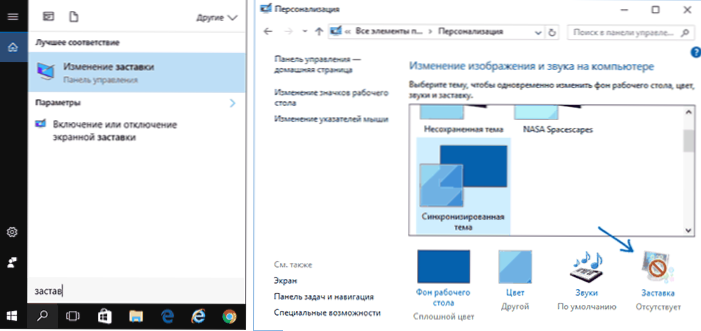
- 3616
- 1051
- Kenny Birkemeyer
Standardmäßig in Windows 10 ist der Bildschirmbildschirm (Bildschirmschoner) deaktiviert, während der Eingang zu den Bildschirmschoner -Einstellungen unerwünscht wurde, insbesondere für Benutzer, die zuvor in Windows 7 oder XP gearbeitet haben. Dennoch bleibt die Fähigkeit, die Bildschirmschoner zu setzen (oder zu ändern) und wird sehr einfach durchgeführt, was in den Anweisungen weiter angezeigt wird.
HINWEIS: Einige Benutzer unter dem Außenposten verstehen das Hintergrund (Hintergrund) des Desktops. Wenn Sie sich für die Änderung im Hintergrund des Desktops interessieren, ist dies noch einfacher: Klicken Sie mit der rechten Maustaste auf die Desktop -Tabelle, wählen Sie den Menüpunkt "Personalisierung" aus und stellen Sie das "Foto" im Hintergrund ein Parameter und geben Sie das Bild an, das Sie als Hintergrundbild verwenden möchten.
Ändern des Bildschirmbildschirmschoners Windows 10
Um die Windows 10 -Bildschirmschoner -Einstellungen einzugeben, gibt es verschiedene Möglichkeiten. Am einfachsten ist es, das Wort "Bildschirmschoner" in der Suche in der Taskleiste zu tippen (in den neuesten Versionen von Windows 10 ist nicht vorhanden. Wenn Sie jedoch die Suche in Parametern verwenden, ist das gewünschte Ergebnis).
Eine andere Option besteht darin, zum Bedienfeld zu gehen (in die Suche das "Bedienfeld" eingeben) - und in der Suche in den "Bildschirmschoner" eingeben.
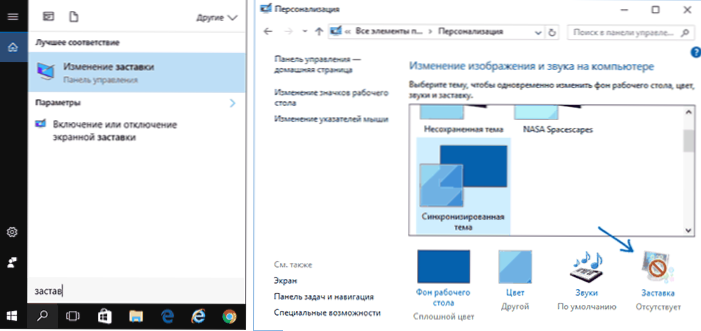
Die dritte Möglichkeit, die Bildschirmschoner -Parameter zu öffnen
Schaltpult.Cpl ,,@sensaver
Sie sehen die gleichen Fenster -ScreenSaver -Parameter, die in früheren Windows -Versionen vorhanden waren. Hier können Sie einen der installierten Bildschirmbildschirmen auswählen, seine Parameter festlegen und die Zeit festlegen, durch die er gestartet wird.

HINWEIS: Standardmäßig hat Windows 10 nach einer Weile eine Abschaltung des Bildschirms. Wenn Sie möchten, dass der Bildschirm nicht ausgeschaltet wird, der Bildschirmschoner jedoch angezeigt wird, klicken Sie in denselben Fenstereinstellungen auf "Power -Parameter ändern" und wählen Sie im nächsten Fenster "Einstellungen der Anzeigeanzeige" aus.
So laden Sie Screenshots herunter
Sachs für Windows 10 - dieselben Dateien mit Erweiterung .SCR, was für die vorherigen Versionen des Betriebssystems. Daher sollten auch alle Bildschirmschoner aus früheren Systemen (XP, 7, 8) funktionieren. Dateien von Bildschirmschoner im Ordner befinden sich C: \ Windows \ System32 \ - Dort sollten die Bildschirmschoner, die irgendwo heruntergeladen wurden.
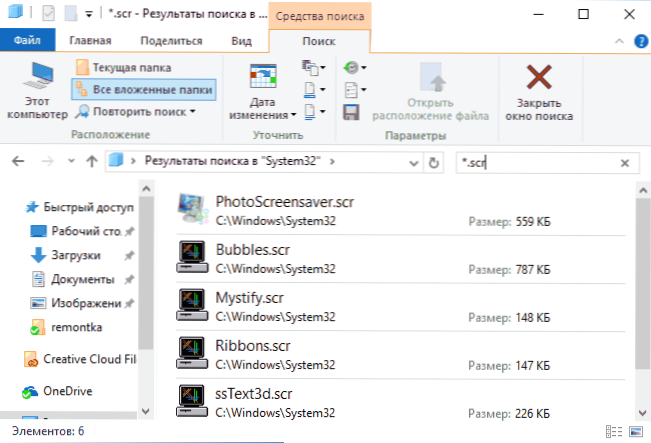
Ich werde bestimmte Websites nicht zum Download benennen, aber es gibt viele davon im Internet, und sie sind leicht zu finden. Und die Installation des Bildschirmschoners sollte keine Probleme sein: Wenn es sich um ein Installateur handelt, starten Sie ihn, wenn nur eine Datei .SCR, wir kopieren in System32, danach sollte ein neuer Bildschirmschoner beim nächsten Mal das Fenster der Fenster Parameter des Fensters angezeigt werden.
Sehr wichtig: Bildschirmbildschirm -Dateien .SCR sind die üblichen Windows -Programme (t.e. In der Tat dasselbe wie Dateien .EXE) mit einigen zusätzlichen Funktionen (zur Integration, Einstellungen von Parametern, beenden Sie aus dem Bildschirmschoner)). Das heißt, diese Dateien können auch schädliche Funktionen haben, und tatsächlich können Sie auf einigen Websites unter dem Deckmantel eines Bildschirmbildschirms das Virus herunterladen. Was zu tun ist: Nach dem Herunterladen der Datei vor dem Kopieren im System32 oder mit einem Double -Mausklick überprüfen Sie sie mithilfe des Virustotal -Dienstes unbedingt.com und prüfen Sie, ob seine Antiviren als schädlich angesehen werden.
- « So aktivieren Sie Miracast in Windows 10
- Der Netzwerkadapter verfügt über keine zulässigen IP -Einstellungenparameter »

